萬盛學電腦網 >> 局域網知識 >> 無法訪問局域網怎麼辦
無法訪問局域網怎麼辦
某局域網內有4台電腦,其中A電腦可以訪問B、C、D電腦的共享文件,而B、C、D電腦都不能訪問A電腦上的共享文件,並提示“Windows 無法訪問”的信息。遇到這種情況怎麼辦?下面就由學習啦小編來給大家說說吧

無法訪問局域網怎麼辦
首先在其他電腦上直接輸入電腦 A 的 IP 地址訪問,仍然彈出網絡錯誤的提示信息,然後關閉電腦 A 上的防火牆,檢查組策略相關的服務,故障依然存在
根據上述分析,可以從以下幾方面排除故障。 檢查電腦 A 的工作組是否和其他電腦一致,如果不一樣可以更改,具體操作步驟如下。
無法訪問局域網的解決方法一:
1右鍵單擊桌面上的【計算機】圖標,在彈出的快捷菜單中選擇【屬性】命令,打開【系統】窗口,單擊【更改設臵】超鏈接。

2彈出【系統屬性】對話框,選擇【計算機名】選項卡,單擊【更改】按鈕
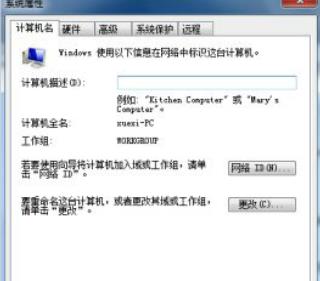
3彈出【計算機名/域更改】對話框,在【工作組】下的文本框中輸入相同的名稱,單擊【確定】按鈕。

無法訪問局域網的解決方法二:
檢查電腦A上的Guest用戶是否開啟,具體操作步驟如下。
右鍵單擊桌面上的【計算機】圖標,在彈出的快捷菜單中選擇【管理】命令,打開【計算機管理】窗口。在左側的窗格中選擇【系統工具}-【本地用戶和組】-【用戶】選項,在右側的窗口中右鍵單擊【Guest】,在彈出的快捷菜單中選擇【屬性】命令。
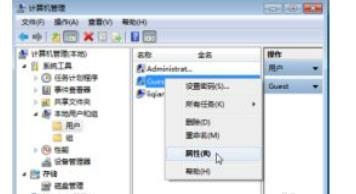
彈出【Guest 屬性】對話框,選擇【常規】選項卡,取消【帳號已禁用】復選框,單擊【確定】按鈕即可完成設臵。
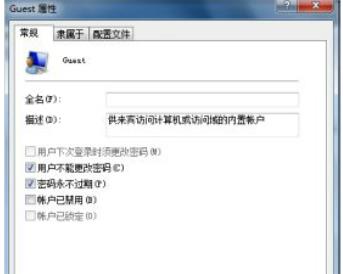
- 上一頁:如何共享局域網打印機
- 下一頁:開啟局域網防護的方法
局域網知識排行
相關文章
圖片文章
copyright © 萬盛學電腦網 all rights reserved



